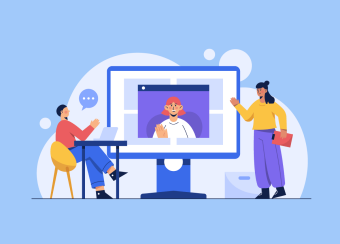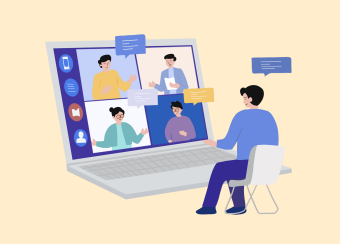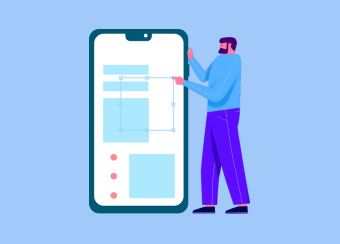處理中...
本文重點摘要 教育部有哪些研習規劃? 什麼是A1數位學習工作坊(一)、A2數位學習工作坊(二)? 資料來源:教師數位教學增能培訓架構2.0 本案參加人員? 依據臺教資(三)字第1112703828號函,問題九之問覆內容。 國中小編制內教師113年達100%;鐘點教師、幼兒園教師除外,但也鼓勵參加。 學校的A1 A2參與名單有誤,該怎麼辦? 系統是以EIP人事管理系統裡的「工作單位1職稱」為計算基準 […]
本文重點摘要 入校輔導說明 入校輔導是宜蘭縣為協助全縣中小學推動教育部數位學習精進方案所採取的重要措施之一。其主要目的是透過兼任輔導員的到校服務,為宜蘭縣所有學校提供專業支援,協助這些學校順利推展數位學習。 入校輔導的實施方式包括以下幾個重點: 邀請有豐富數位教學經驗的老師參與數位輔導團,擔任兼任輔導員。服務對象包含宜蘭縣所有學校但扣除已申請其他數位專案計畫的學校。 為每所學校規劃三次到校服務,目 […]
宜蘭教學廣播系統ClassroomGo升級囉! 即日起!免安裝、隨開即用,只要點選 Chrome瀏覽器ClassroomGo Teachers圖示就可以開始數位教學囉!宜蘭教師Tmail免安裝、免序號 現場教學好工具 宜蘭教學廣播可以提供老師透過電腦的chrome瀏覽器(windows桌機、Macbook筆電、chromebook、Linux)進行教學管理,對老師們的課堂教學是非常方便哦 […]
文:李星熠老師 本文重點摘要 數位學習時代的挑戰 因應三年來疫情的衝擊,教育現場的教學與學習方式有了翻天覆地的改變,從傳統紙本為主轉變為使用各式數位工具,學生在使用數位工具的時間有了顯著提升。但因網路上各種社群網站與媒體,內容或素質良莠不齊,學生所接觸到的人、事、物,相對也比疫情之前複雜,伴隨AI發展,網路訊息更是真假難辨,個人資訊的保護也受到 […]
文:王美芳老師 注意力缺失孩子的障礙是隱形的,在課堂上,他們的注意力很難集中,偶然間他們可能會在課堂上走來走去、說話打岔。這不僅會影響他們的學習,也影響他們的人際關係。 數位學習的出現,提供了一個全新的學習機會與體驗。數位學習多元化內容和互動式設計,勾出注意力缺失孩子的學習需求,幫助他們克服看不見的障礙,發揮潛能。 本文重點摘要 多元化內容 數位學習平台與Google for Education等 […]
宜蘭縣年度最大科技競賽與數位學習親子嘉年華即將在2024/1/7(日)於凱旋國小展開,現場為大家準備了豐富的體驗活動,歡迎姊姊揪爸爸,弟弟揪媽媽,厝邊倒相揪,一起共襄盛舉。 ✨創意攤位:讓大家數位體驗零距離🎯數位論壇:提供數位學習新知與交流🎙️微課程體驗教室:帶您身歷其境老師與學生的教學現場🎮更多豐富有趣的活動等您來探索 📢📢📢什麼???還可以抽價值萬元的Chromebook?!什麼???還可以抽 […]
聖誕節賀卡模板開箱 聖誕佳節來到了!煩惱要怎麼帶給孩子做聖誕節的小活動嗎?快來試試用Google簡報來做簡單的電子賀卡吧! 本期電子報要跟老師們分享聖誕賀卡模板,這組模板提供成品範本,展示完成後的模樣,還提供許多元件,讓學生替換自己喜歡的素材,做出獨一無二的電子賀卡,老師可以帶領學生一起動手做做看聖誕節電子賀卡喔。 還可以在範本庫找到其他實用的模板範本喔,一起來開箱吧~ 前往閱讀 成品參考 建立學 […]
Chromebook載具管理 各位老師們,大家好~ 八月的第四週了,X 門要開了…哦不~~~是「校」門要開了。 想要將載具在班上好好的使用,載具的管理是不可少的,用有系統的方式運作,會節省之後需要提醒的時間,也可以大幅降低學生使用載具的損壞率。本次電子報特輯,提供教學包給老師們可以在上課前跟孩子說明,老師們可以依照自己的需求調整內容。 祝老師們開學愉快,勇敢的借用載具車到班上使用吧。 前往閱讀 淺 […]
您一定要知道的Chromebook 老師們大家好~ 八月的第三週了,老師們準備好將學校裡的Chromebook拿出來,增加您的教學互動了嗎? 本週的電子報特輯選了三篇初步使用Chromebook,老師和學生會需要的教學文章。分別是提供給學生的登入帳號鷹架「帳號密碼表」、認識Chromebook基本操作、常見的觸控板手勢。讓老師們第一次使用Chromebook就上手,過了一個暑假不小心忘了也可以順便 […]
文:簡良諭老師 本文重點摘要 著作權法條文釋義 教師們在教學過程中,常需要使用各種資源來搭配教學需求,例如教科書、影片、圖片、音樂等等,這些資源都是他人的智慧財產,需要我們給多尊重。而教師在教學時所自己開發設計的教具、教材也是具有著作權的,我們也應該加以保護。本文將來介紹教師在使用教學資源時,常犯的一些錯誤迷思。 很多教師可能認為使用書商或他人的素材製作講義、錄製影片放 […]
文:吳宛如老師 本文重點摘要 *點擊圖片可放大瀏覽 前言 我任教於宜蘭國中自然科,每一場科學競賽、每一個數位融入教學的計畫,只要對學生好,能提升學生學習,我一定衝第一個參加。從科學探究、科技輔助學習、5G智慧學習學校都有我參與的軌跡。 111年12月13日自主學習節縣級公開課,我以「5-2熱量與比熱」單元中的第三節課進行設計,由頭城國中教務主任-陳佩琪主任擔任說、議課的主持人,本篇文章跟大家分享公 […]


您需要的教學工具都在這
這裡收納老師們在教學上會應用到的數位資源,方便您取用。
數位教學有問題? Q & A小幫手支持您
在數位教學的路上,可能會常常遇到許多意想不到的狀況,或許也有很多學生提出的問題不知該如何回應,
我們收集了老師們常見的問題,希望能協助您找到方向。


提供完善的線上資源,為教師提供後盾 - 自發、互動、共好
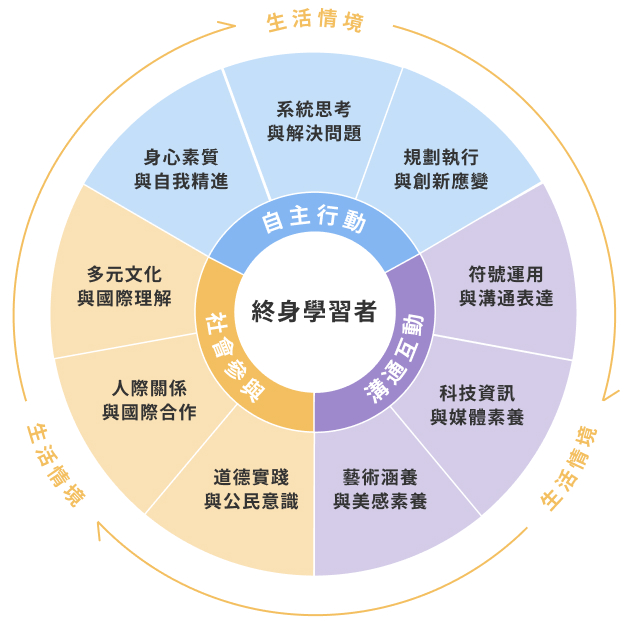
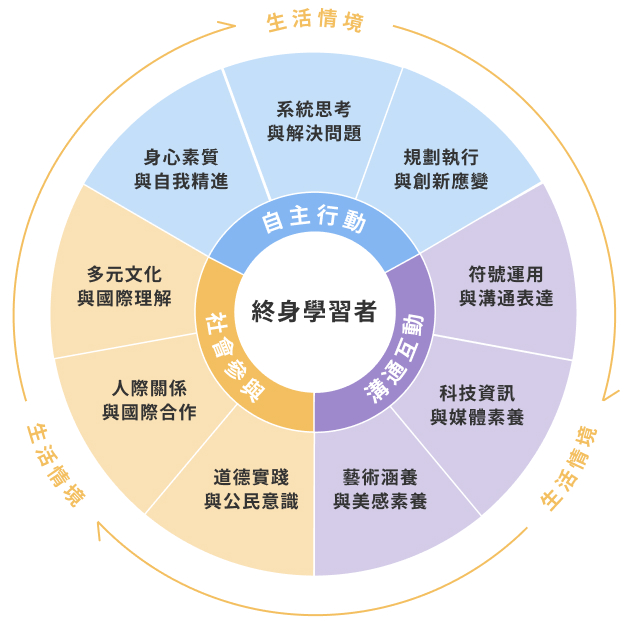
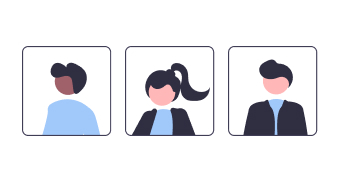
學生為中心
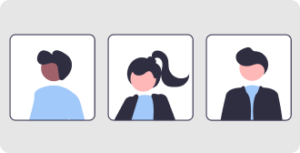
學生為中心
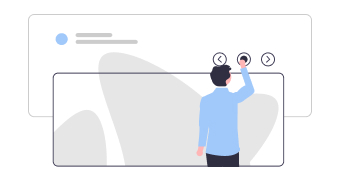
讓載具成為學習的工具
讓載具成為學習的工具
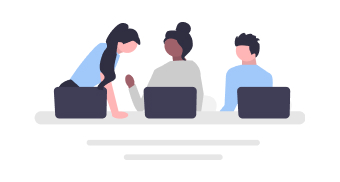
培養21世紀的能力
溝通、協作、創新、批判思維
培養21世紀的能力
溝通、協作、創新、批判思維